|
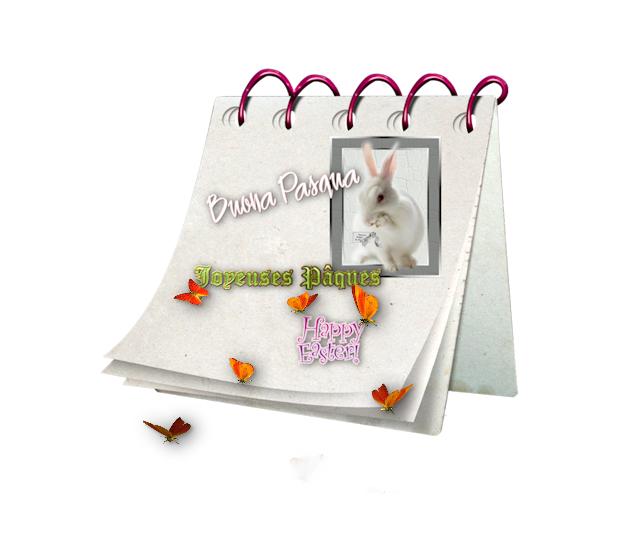
- Palette des couleurs
mettre en avant plan la couleur #fdf9b2 et en arrière
plan #415403
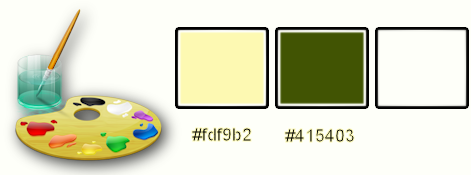
On commence
1. Ouvrir votre image
« fond_paques_2016’’/ Transformer en calque Raster 1
2. Calques - Ajouter un
nouveau calque
3. Activer le pot de
couleur et remplir de la couleur d’arrière plan
4. Calques -Nouveau calque
de masque à partir d’une
image »Masque_renee_paques2016’’

- Calques -
Fusionner le groupe
5. Calques –
Fusionner le calque du dessous
6. Effets - Modules
Externes - Simple – Pizza slice Mirror (Faire 3 fois de suite ce
filtre)
-
Vous avez ce résultat
7. Activer outil lasso - Point
à point et sélectionner le carré comme ceci
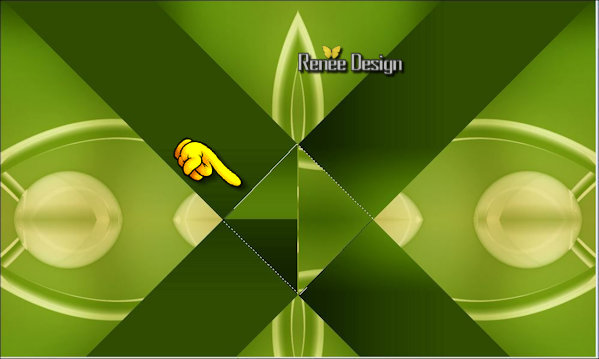
8. Réglage Flou - Flou
Gaussien a 35
9. Effets – Unlimited2.0 -
Sapphire Filters 07- SapphirePlugin_0602...
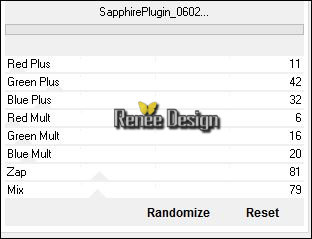
-Refaire une seconde fois ce filtre mêmes paramètres
10.
Sélections - Transformer la sélection en calque
DESELECTIONNER
- Se
placer sur le calque du dessous
11. Effets –Modules
Externes – Neology Filter pack - TV Mania
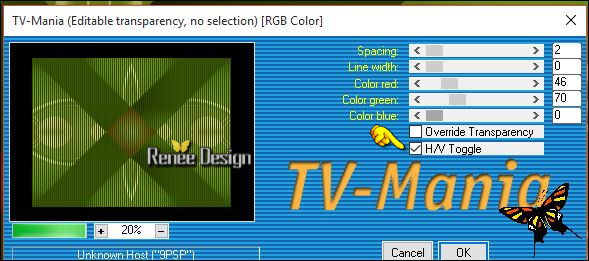
12.Selections - Selection personnalisée
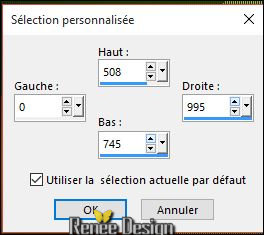
13.
Sélections - Transformer la sélection en calque
14. Effets – Modules
Externes – Neology – Sinus Wave .Standard / a
38/112/11/18
15. Effets – Unlimited-
Horizonaus Pattern Generators-
CityLights / a 57/0/160
16.
Mettre le caque en mode Luminance Héritée
17.
Effets – Modules Externes - Mura’s Meister – Perspective
Tiling

DESELECTIONNER
18.
Descendre Opacité du calque à 57
19 .
Effets – Effets 3 D – Ombre portée- Blanc
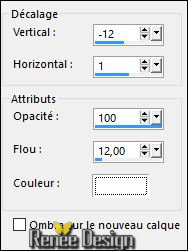
Palette des couleurs préparer un dégradé de premier plan
– Mode Halo- Configuré comme ceci
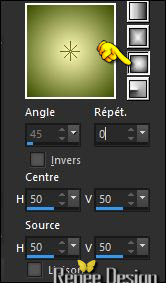
20.
Calques - Ajouter un nouveau calque
21.
Activer le pot de peinture et Remplir du dégradé
22.
Réglage flou - Flou gaussien à 35
23.
Effets – Modules Externes - L & K’s- Zitah par defaut
24.
Calques - Ajouter un nouveau calque
25.
Activer le pot de peinture et remplir de noir
26.
Effets - Modules externes – VM Natural Sparkle
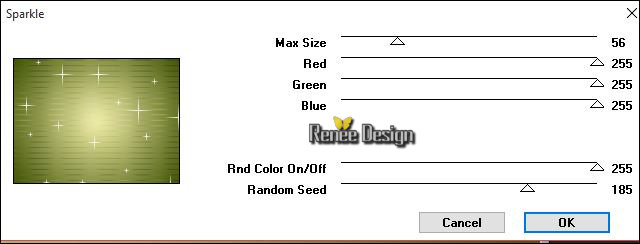
27.
Effets – Modules Externes- Transparency - Elimate
black
28.
Effets - Effets 3D Ombre portée 3/ -2/ 100 /12 en noir
29.
Calques- Fusionner le calque du dessous
30.
Calques réorganiser – Déplacer vers le bas
31.
Mettre le calque en mode Luminance H et son Opacité à 63
- Se
placer en haut de la palette des calques
32.
Calques - Ajouter un nouveau calque
33.
Sélections –Charger /enregistrer une sélection – Charger
la sélection à partir du disque ‘’Paques_2016_1’’
34.
Activer le pot de peinture et remplir de la couleur
avant plan #fdf9b2
35. Effets –Unlimited 2.0- Horizonaus Pattern Generators- Psychedelic
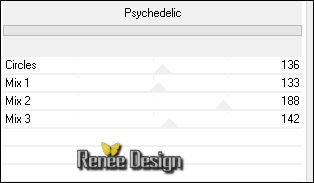
DESELECTIONNER
36. Effets – Modules
externes -Eyecandy 5 Glass /Preset : Clear par defaut
37.
Calques – Ajouter un nouveau calque
38.
Sélections –charger /enregistrer une sélection – Charger
la sélection à partir du disque ‘’Paques_2016_2’’
39.
Activer le pot de peinture – Opacité a 20 –Remplir la
sélection de la couleur d’avant plan
DESELECTIONNER
40. Effets – Modules
Externes – Toadies – What are you 41/20
41.
Effets – Effets de bords – Accentuer d’avantage
42.
Calques dupliquer
43.
Image Miroir – Image retourner
44.
Mettre le calque en mode Lumière dure
45.
Activer le tube « DECOS_Renee_paques2016 »
-
Activer les 4 calques ''decos'' et les coller en place comme
nouveau calque
-
Placer a votre goût
46.
Activer le tube ‘’libellulegraphisme_lapin2’’
-
Editer copier – Editer coller comme nouveau calque
-
Placer
47. Effets – Modules
Externes – Alien Skin EyeCandy 5 Impact – Perspective shadow
/Preset “Paques-2016_shadow1”
48.
Activer le tube « kittys-lady-easter-masque »
-
Placer a gauche
49.
Effets – Modules Externes –Alien Skin EyeCandy 5 Impact –
Perspective shadow /Preset “Drop shadow blurry par
défaut
50.
Image - ajouter des bordures de 1 pixel – Couleur arrière
plan
51.
Image - ajouter des bordures de 30 pixels couleur avant
plan
52.
Image - ajouter des bordures de 1 pixel – Couleur arrière
plan
53.
Image ajouter des bordures de 45 pixels couleur #e1dbdd
54.
Activer la baguette magique et sélectionner la bordure
de 45
55.
Effets – Modules Externes – L& K ‘s – Maxime a 32/0
56.
Effets- Modules Externes - Simple - 4 Way average
57.
Sélections - Inverser
58.
Effets –Effets 3 D – Ombre portée 5/4/65/25 en noir
DESELECTIONNER
59.
Ecrire votre titre avec police jointe ou coller le mien
‘’joyeuses_paques_2016.png »
60.
Image - Ajouter des bordures de 1 pixel couleur

C'est terminé- Merci
Renée
Ecrite le 04/03/2016
mise en place
le 2016
*
Toute ressemblance avec une leçon existante est une pure
coïncidence
*
N'oubliez pas de remercier les gens qui travaillent avec
nous et pour nous j'ai nommé les tubeurs et
les traductrices Merci |